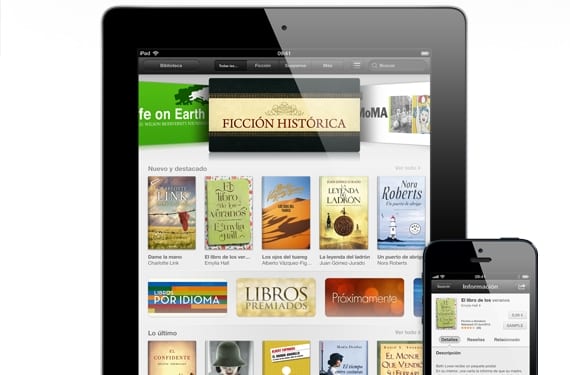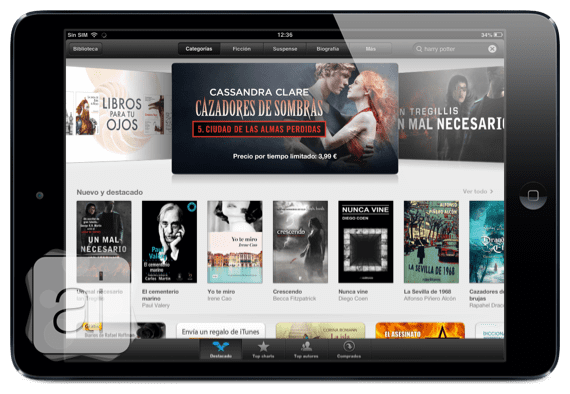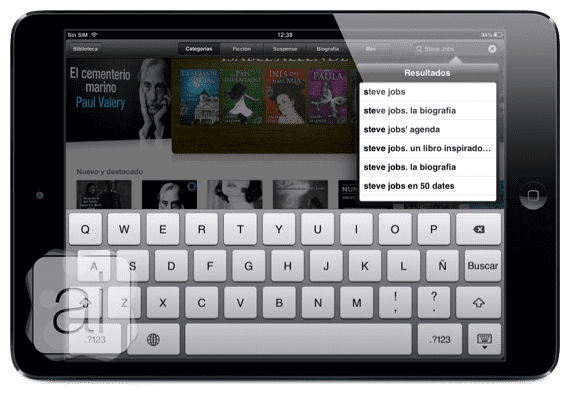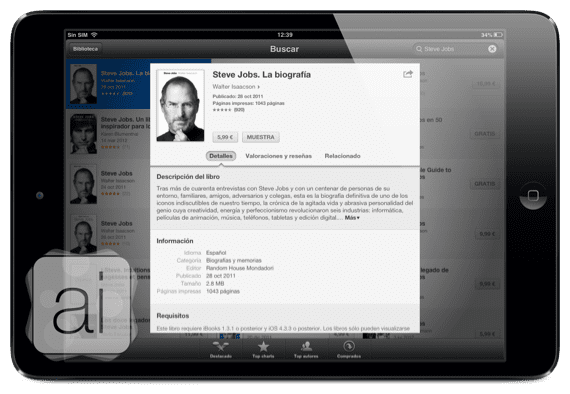Hier, nous vous avons parlé de la structure d'iBooks (l'application de lecture de livres conçue par Apple pour les appareils iOS), comment déplacer les livres que nous avons dans les collections, comment transférer des livres d'une collection à une autre, comment créer des collections ... Mais, il y a une chose qui nous n'avons pas parlé de: Comment mettre des livres ou des PDF dans iBooks? Si je n'ai pas de livres; Je ne peux pas les commander, ni les transférer dans d'autres collections ...
Donc, aujourd'hui, nous allons nous concentrer sur le téléchargement de livres depuis le magasin, comment mettre PDF et livres EPUB sur notre iPad et tout ce qui concerne le téléchargement de livres sur iBooks.
La boutique iBooks
Comme vous devez déjà le savoir, Apple dispose d'un magasin dédié exclusivement à l'achat de livres électroniques appelé: iBooks magasin. Pour y accéder, il faut aller dans l'application iBooks et cliquer sur «Boutique»En haut à gauche de l'écran. Nous entrerons dans un endroit comme celui-ci:
C'est un App Store mais pour les livres, donc si vous savez utiliser l'App Store, vous saurez sûrement comment utiliser l'iBooks Store. Nous pouvons visualiser les livres «Remarquables ", Les "Top Charts«,«Meilleurs auteurs»Et voir quels livres«Acheté»Nous avons dans iCloud pour pouvoir les télécharger gratuitement.
Comment acheter un livre?
Très simple, dans la partie supérieure droite de la boutique, nous avons le moteur de recherche où nous pouvons rechercher n'importe quel livre qui nous vient à l'esprit, puis, il devra être dans la boutique pour pouvoir le télécharger.
Nous apparaîtra différents livres liés aux termes que nous avons écrits dans le moteur de recherche. Nous sélectionnons celui que nous pensons être le livre que nous voulons télécharger.
Et, une fois à l'intérieur, on peut voir l'auteur, la couverture, les langues, les pages, ce qu'il occupe, l'argent qu'il coûte et l'évaluation des utilisateurs qui l'ont déjà lu. Mais, nous avons une fonction intéressante: Spectacles.
Si nous cliquons sur «Échantillon»Nous téléchargerons gratuitement quelques pages du livre pour vérifier que c'est bien celui qui nous intéresse ou pour savoir s'il nous accroche et ensuite l'acheter parce que nous l'aimons. Mais, si nous voulons l'acheter, assez cliquez deux fois sur le prix du livre jusqu'à ce qu'il apparaisse dans la "Bibliothèque".
Comment télécharger un EPUB ou un PDF que nous avons sur iBooks?
Parfois, nous achetons les livres en dehors de la librairie officielle iBooks et obtenons un fichier EPUB ou PDF. Ces fichiers sont compatibles avec iBooks et pour les ajouter sur notre iPad (dans l'application) nous avons différentes façons de le faire:
- Envoi de l'ePub et de l'iBooks «Ouvrez-le dans».
- Téléchargez l'EPUB sur Dropbox ou un autre cloud et ouvrez-le sur notre iPad.
- Utilisez iTunes pour l'intégrer dans iBooks
Jusqu'à la prochaine fois!
Plus d'informations - Premiers pas avec iBooks (I): premier aperçu de l'application